Certificates
Certificados são credenciais eletrônicas que incluem identificação e chave pública. Eles podem ser validadas por uma certificadora para maior segurança.
De forma geral, um certificado é um mecanismo que garante uma comunicação segura entre cliente e servidor.
A tela de Certificates é acessada através do menu Security. Ela contém a listagem de certificados cadastrados e permite cadastrar novos certificados.
Listagem de certificados
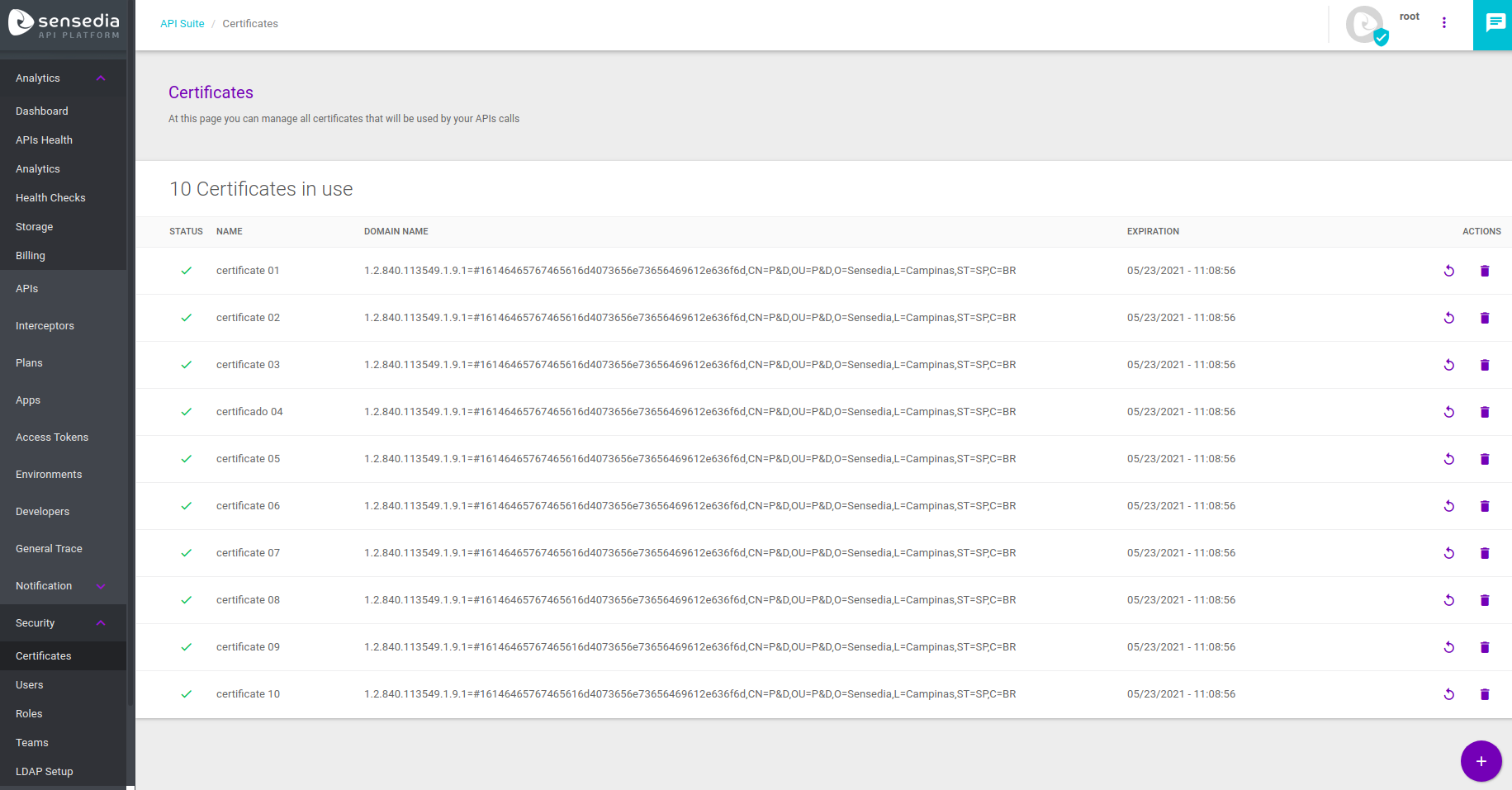
A tela Certificates lista todos os certificados cadastrados, contendo as seguintes informações sobre eles:
-
Status: informa se o certificado está ativo (ícone:
 ) ou expirado (ícone:
) ou expirado (ícone:  ).
). -
Name: nome (único) do certificado.
-
Domain name: informações a respeito do domínio.
-
Expiration: data e horário de expiração do certificado, em formato mm/dd/aa hh:mm:ss. Certificados com datas passadas já estão expirados, e datas de expiração futuras indicam que são certificados ativos.
Além dessas informações, há duas ações possíveis na coluna Actions: atualizar e deletar um certificado (leia mais sobre isso abaixo).
Cadastrando um certificado
Para cadastrar um certificado, basta clicar no botão Create Certificate, representado pelo símbolo + no canto inferior direito da página Certificates. Você será direcionado à tela para preenchimento dos dados.
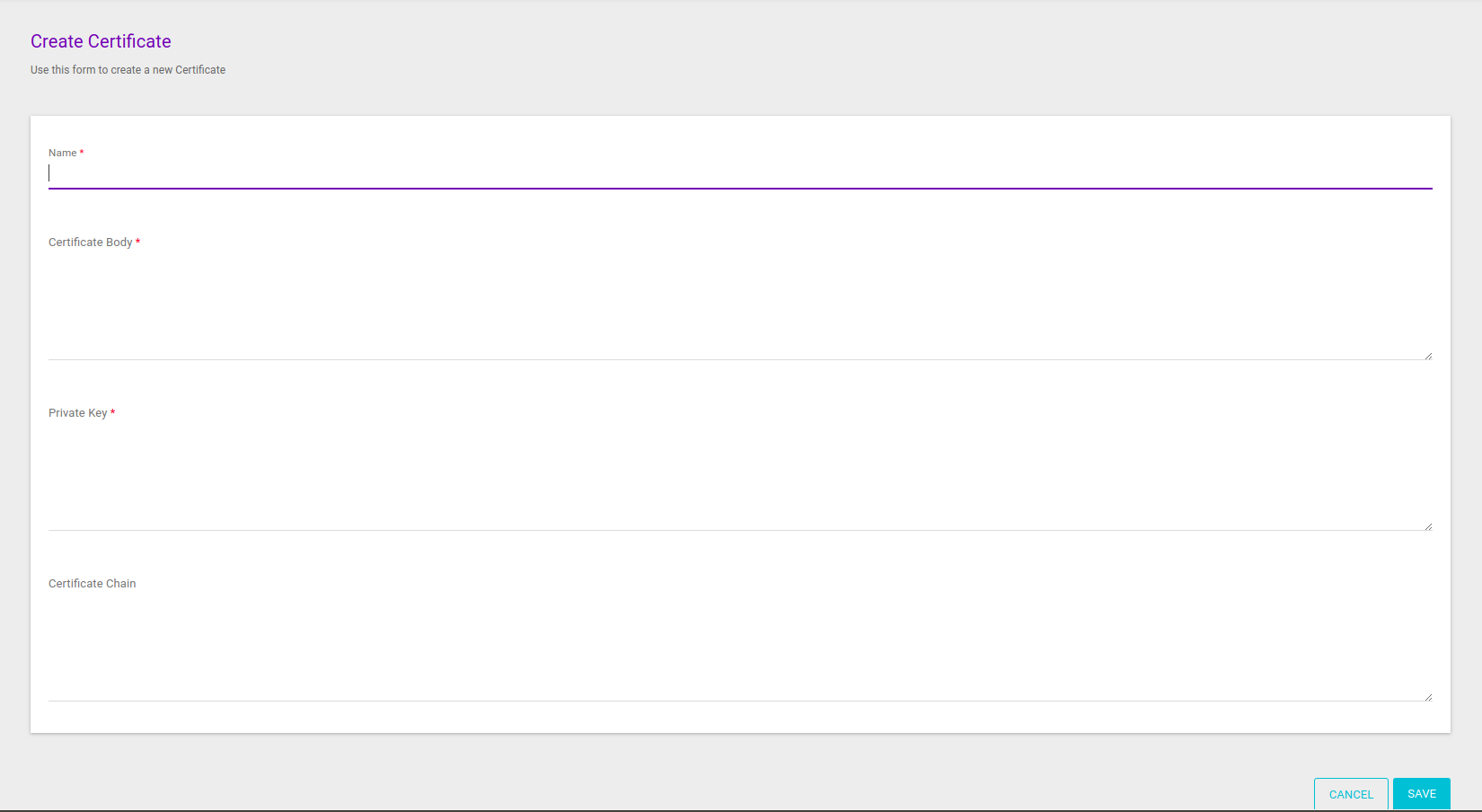
As informações a serem passadas são:
-
Name: campo obrigatório para o nome (único) do certificado.
-
Certificate Body: campo obrigatório para inserir o corpo do certificado digital de domínio público em formato PEM.
-
Private Key: campo obrigatório para informar a chave privada, em formato PEM. A chave não deve possuir senha.
-
Caso a chave fornecida contenha algum tipo de senha, é possível removê-la. Para isso, copie o arquivo de chave privada em seu diretório OpenSSL e, usando OpenSSL, execute o comando
openssl rsa -in privateKey.pem -out newPrivate.pem.
-
-
Certificate Chain: campo opcional para informar as unidades certificadoras associadas ao processo de emissão do certificado público do cliente.
-
Cada entrada deve ser separada pelos campos
----BEGIN CERTIFICATE----e----END CERTIFICATE----, respectivamente.
-
Certificados do tipo RSA PKCS#1 não são compatíveis com a API Platform; eles devem ser convertidos para RSA PKCS#8 antes de serem importados.
|
Depois de preencher os campos, clique em Save. Você será redirecionado à tela de listagem, que conterá o seu novo certificado.
Atualizando um certificado
Certificados cadastrados podem ser atualizados pela tela de listagem.
Para fazer isso, clique no botão Refresh (ícone: ![]() ) na linha do certificado desejado.
) na linha do certificado desejado.
| É possível atualizar certificados expirados e ativos, mesmo que estejam em uso. |
Após clicar no botão Refresh, uma janela será exibida para confirmar a ação.
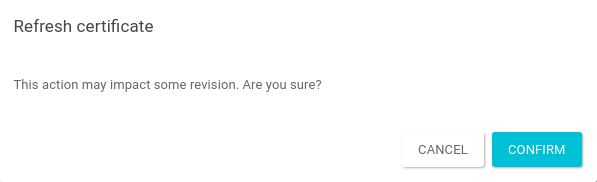
Após clicar no botão Confirm, será exibida uma tela igual à de registro de certificados, com os campos a serem alterados.
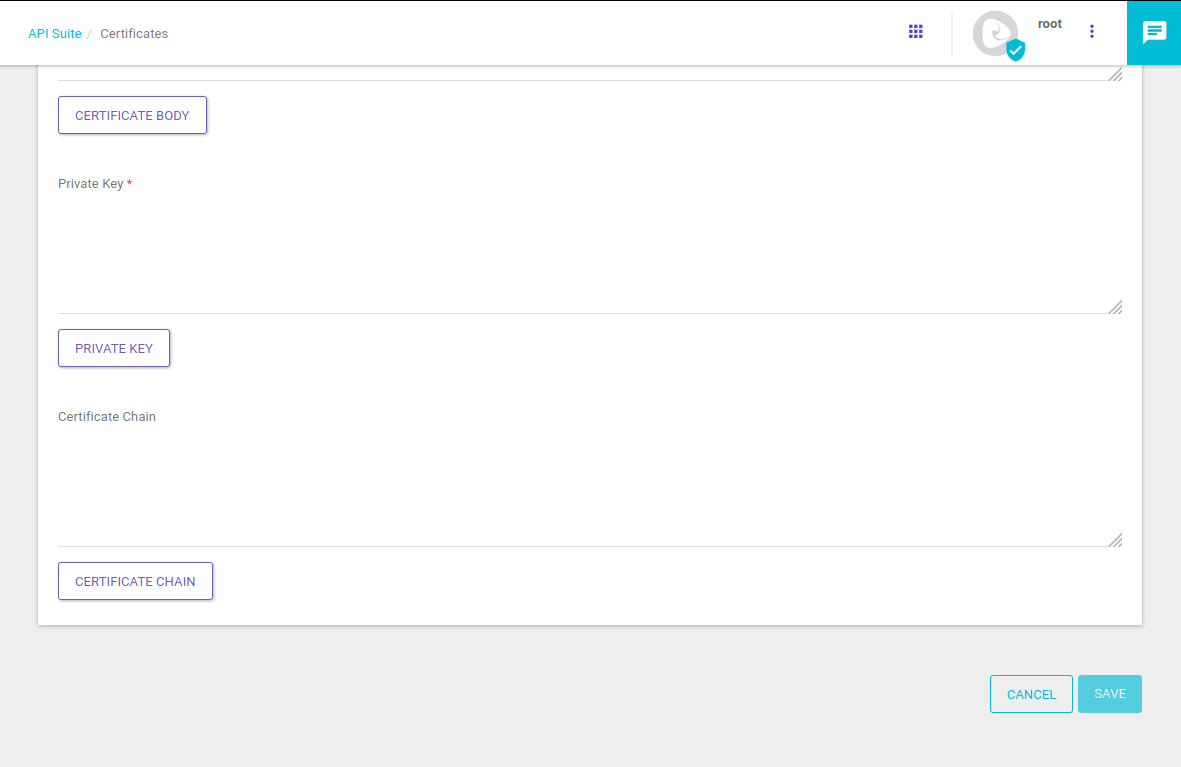
|
Para atualizar um certificado, é necessário enviar um novo certificate body, uma nova private key e um novo certificate chain. No entanto, não é possível realizar as seguintes ações:
|
Excluindo um certificado
A exclusão de um certificado é feita de forma simples através do botão Delete (ícone: ![]() ), também localizado na mesma linha do certificado desejado, na listagem de certificados existentes.
), também localizado na mesma linha do certificado desejado, na listagem de certificados existentes.
Uma janela será exibida para confirmar a ação.
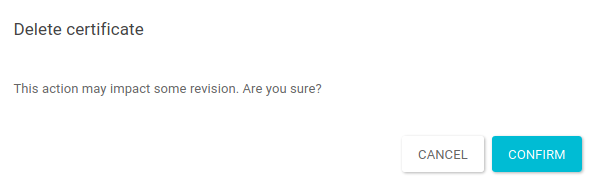
Ao confirmar a ação, o certificado será deletado, não mais aparecendo na listagem.
Share your suggestions with us!
Click here and then [+ Submit idea]